Centos 8 24 Ekim 2019 tarihi itibariyle bir çok yeni özelliği ile beraber piyasaya sürüldü.
Centos Linux dağıtımları arasında en çok kullanılan sürümlerden bir tanesi. Özellik web hosting sektöründe daha çok kullanılıyor. Centos 8 kurulum işleminin aslında Centos 7 kurulumundan pek de farkı bulunmuyor.
Kurulumu Vmware üzerine yapıyoruz. Centos 8 kurulum için iso dosyanızı indirebilirsiniz. Size en yakın mirror’u seçip, kurulum dosyasını indirin ve iso’yu kuracağınız ortama mount edin.
Iso’yu mount ettikten sonra, karşılama ekranımız aynı şekilde olacaktır.
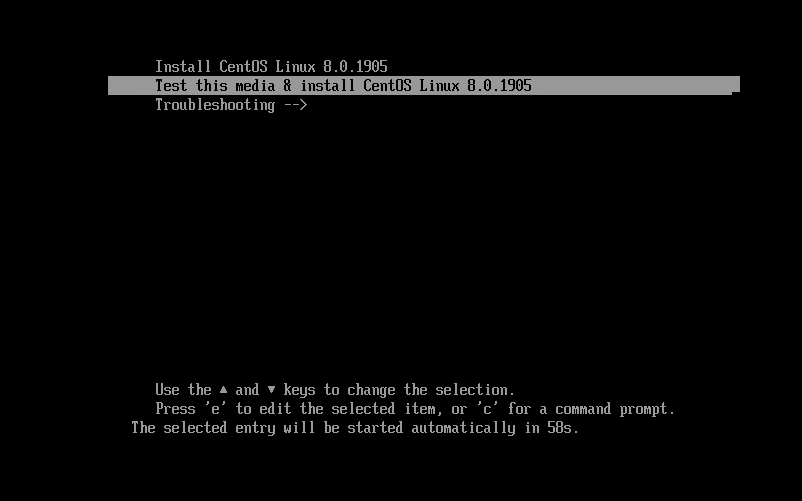
“Install CentOS Linux” seçeneği ile kuruluma başlıyoruz.
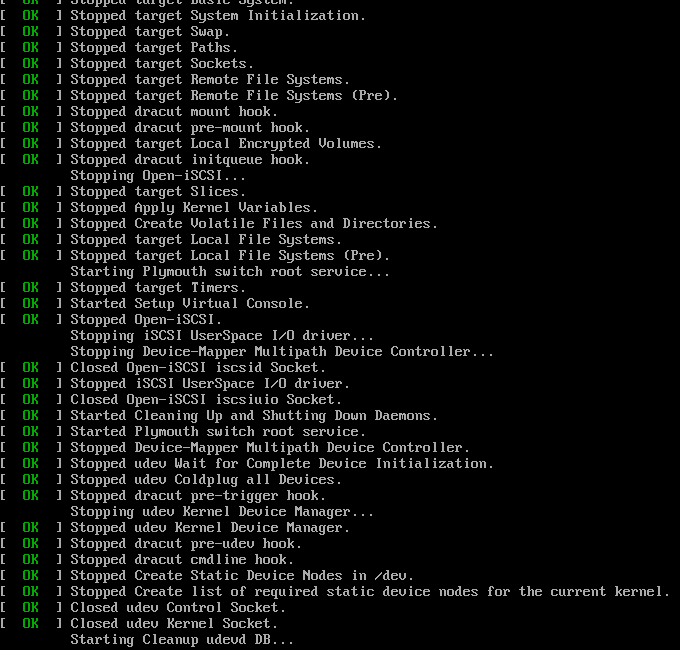
Dil seçimini yapıp “Continue” ile devam ediyoruz.
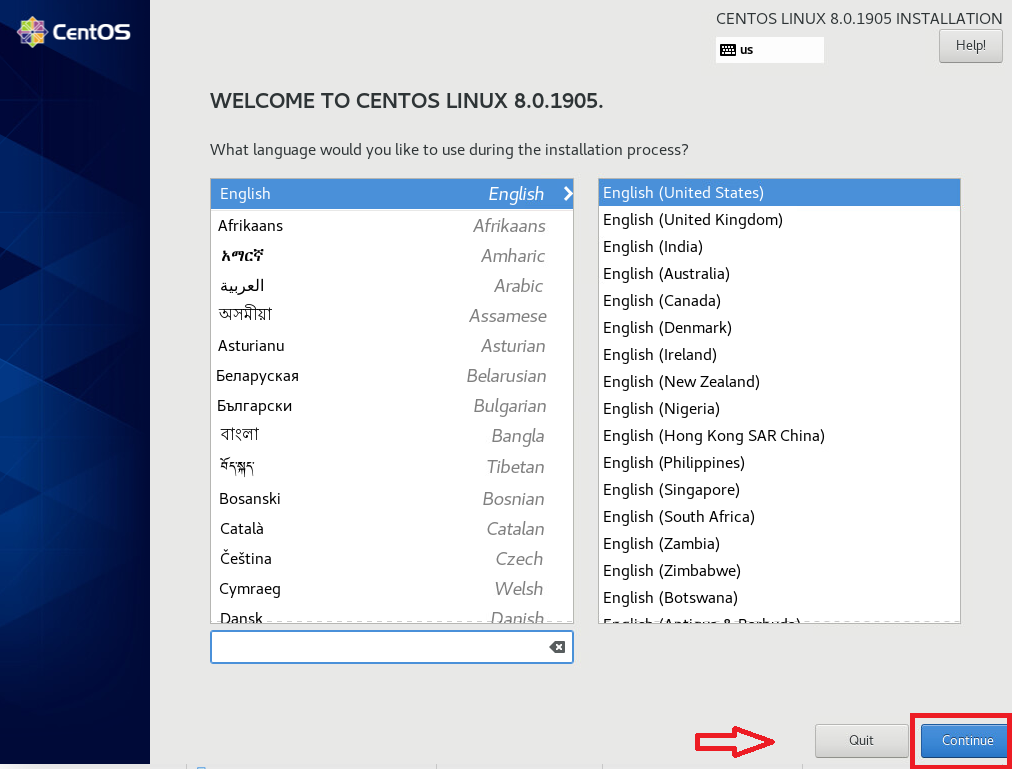
Daha sonra, disk, klavye, network ayarlarını yapabileceğimiz ekran açılıyor.
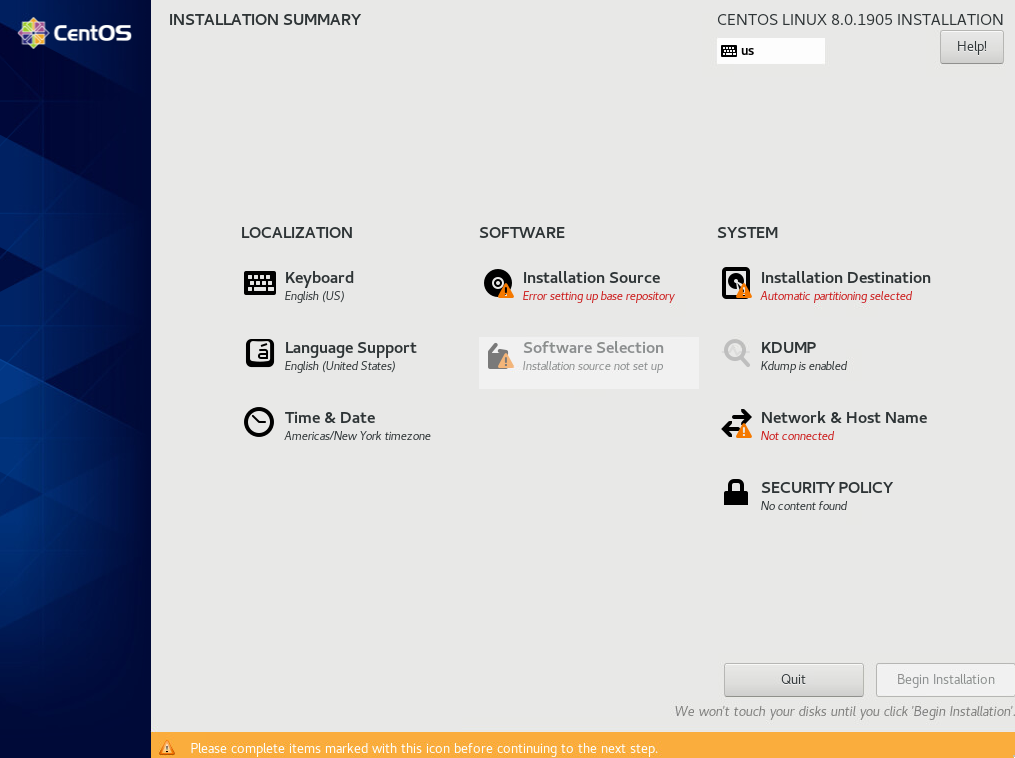
“Installation Destination” bölününden, kurulum yapılacak diski seçip, partisyon oluşturacağız.
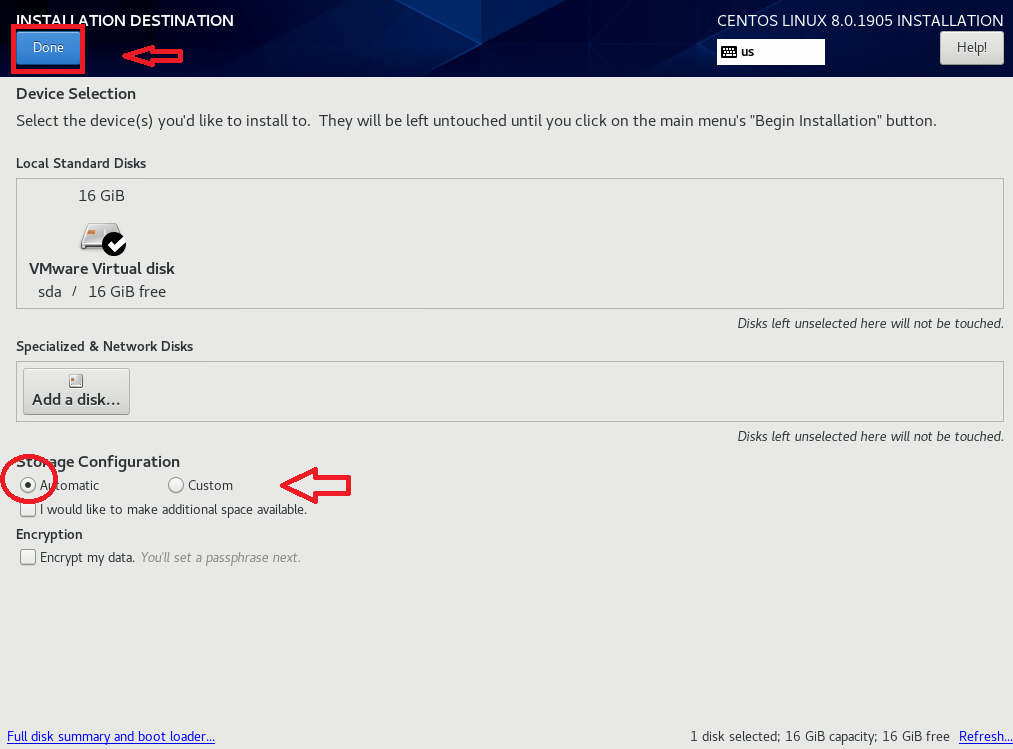
Biz VDS üzerine kurduğumuzdan, tek bir disk üzerinden gidiyoruz. Partisyon işlemi için de, “Automatic” diyerek, partisyonu kendisinin oluşturmasını isteyip, “Done” diyerek geçiyoruz.
Daha sonra Network & Host Name bölümünden, ağ ayarlarımızı yapıyoruz.
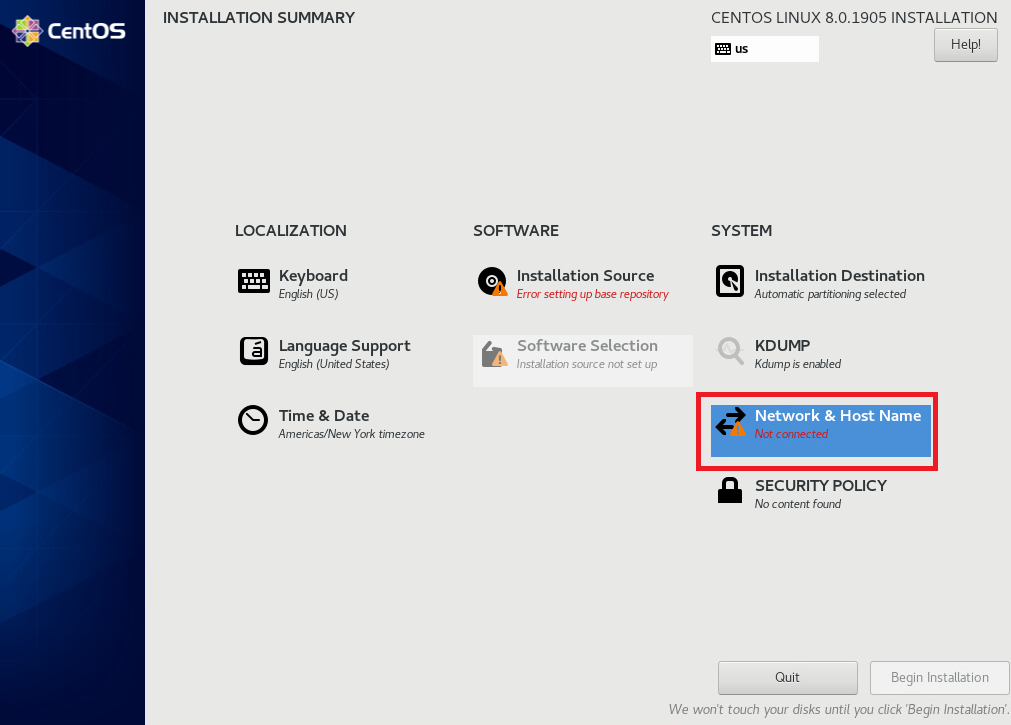
Açılan ekranda, Ethernet’i “On” konumuna getirip, “Configure” butonu ile ip ayarlarımızı gireceğiz. Hostname ismimizi de yazıp, “Apply” diyoruz.
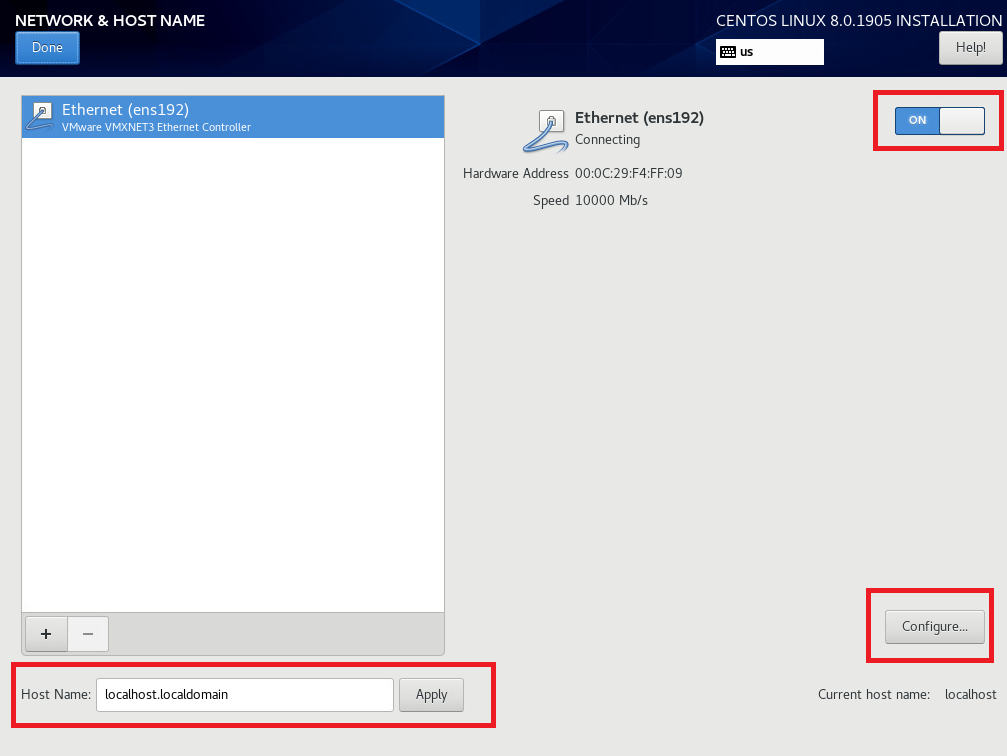
Ip ayarları bölümünde, IPv4 Settings tabına tıklayıp, ip ayarlarımızı yapılandırıp, “Save” butonuna basıyoruz.
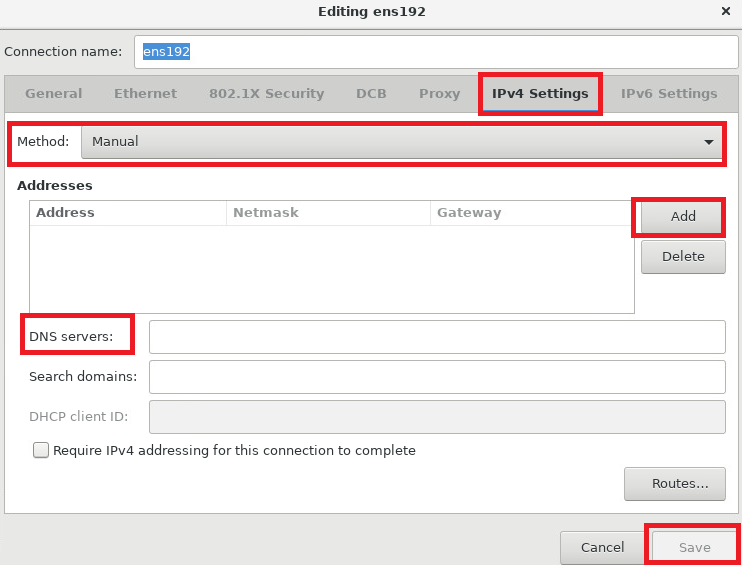
Eğer base olarak kurulum yapıyorsanız, “Installation Source” kısmına repo adresi yazmanız gerekiyor.
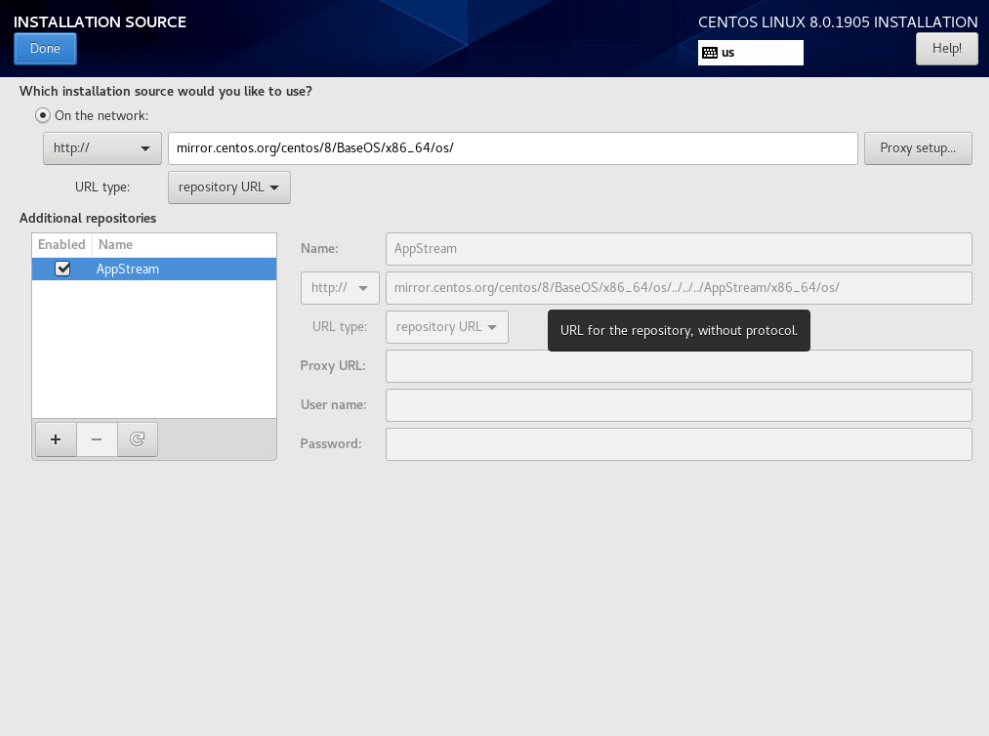
repository URL seçip ” http://mirror.centos.org/centos/8/BaseOS/x86_64/os/” adresini yazıp, “Done” butonuna tıklıyoruz.
Daha sonra “Software Selection” kısmından “Minimal Install” diyerek “Done” diyoruz.
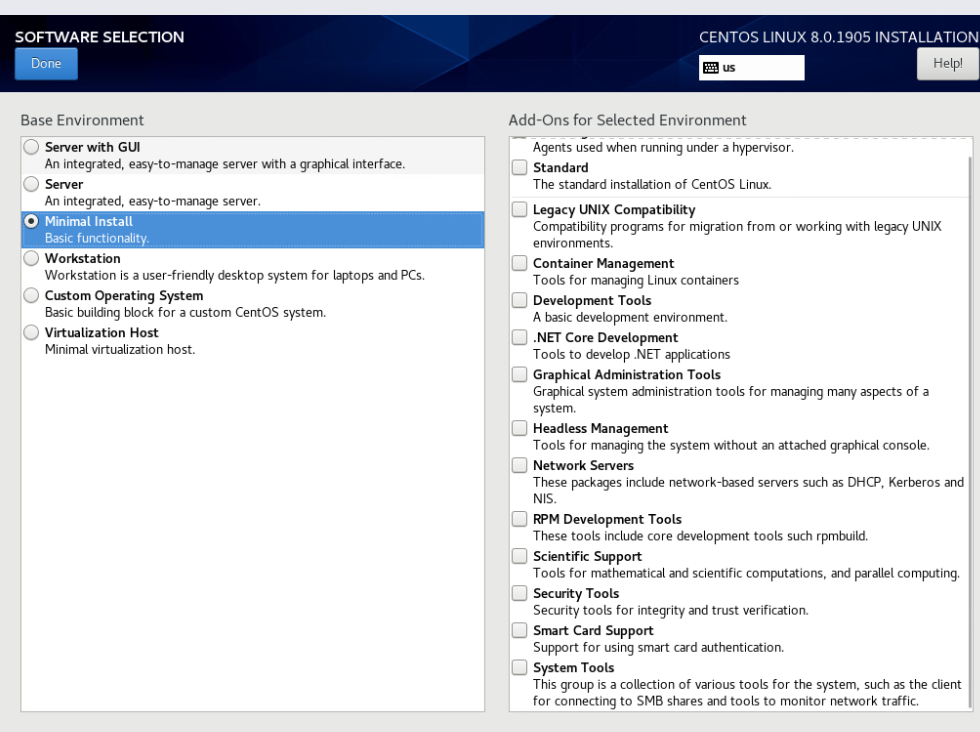
Artık “Begin Installation” diyerek kurulumu başlatabiliriz.
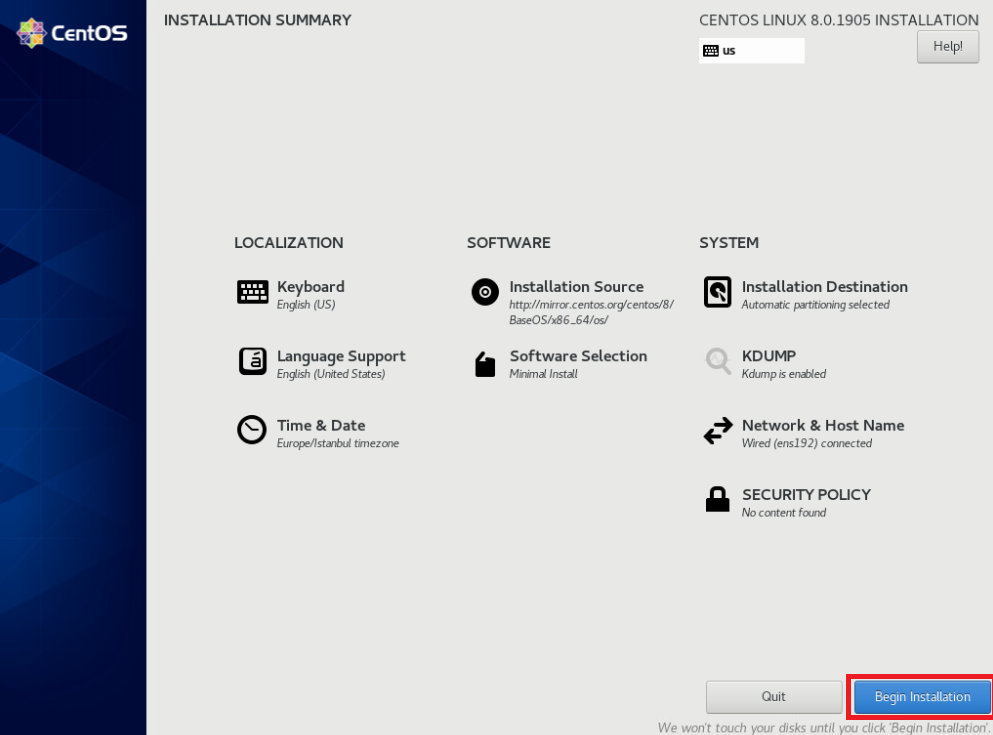
Önceki sürümlerde olduğu gibi “root” şifresi belirlememiz gerekiyor.
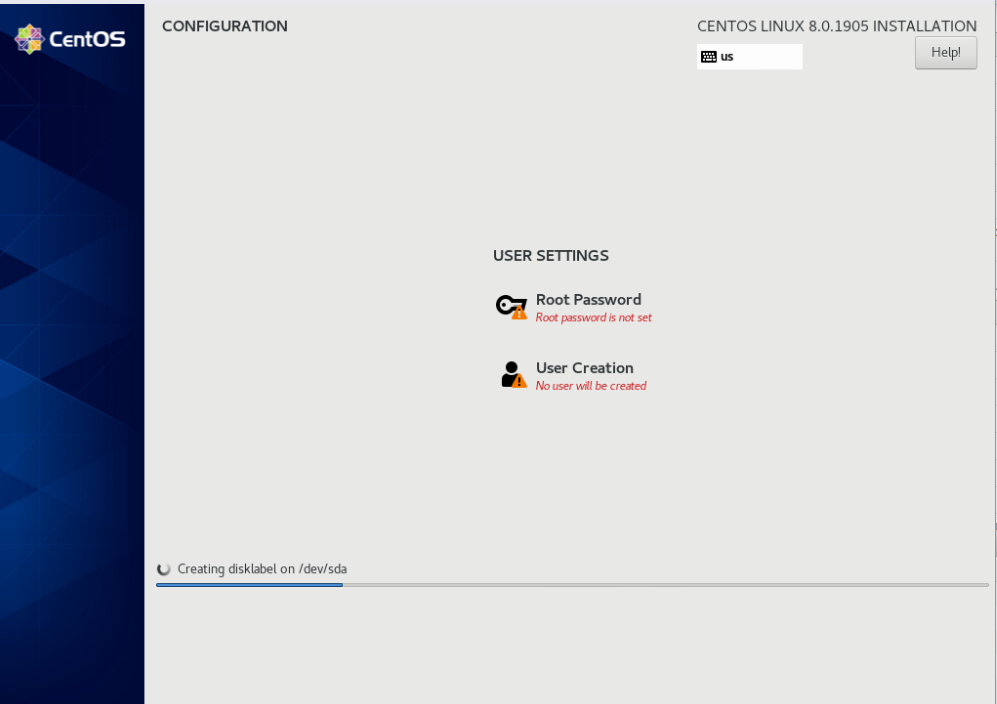
Root şifremizi belirleyip “Done” butonuna basıyoruz ve kurulumun bitmesinin ardından “Reboot” ile sistemimizi yeniden başlatıyoruz.
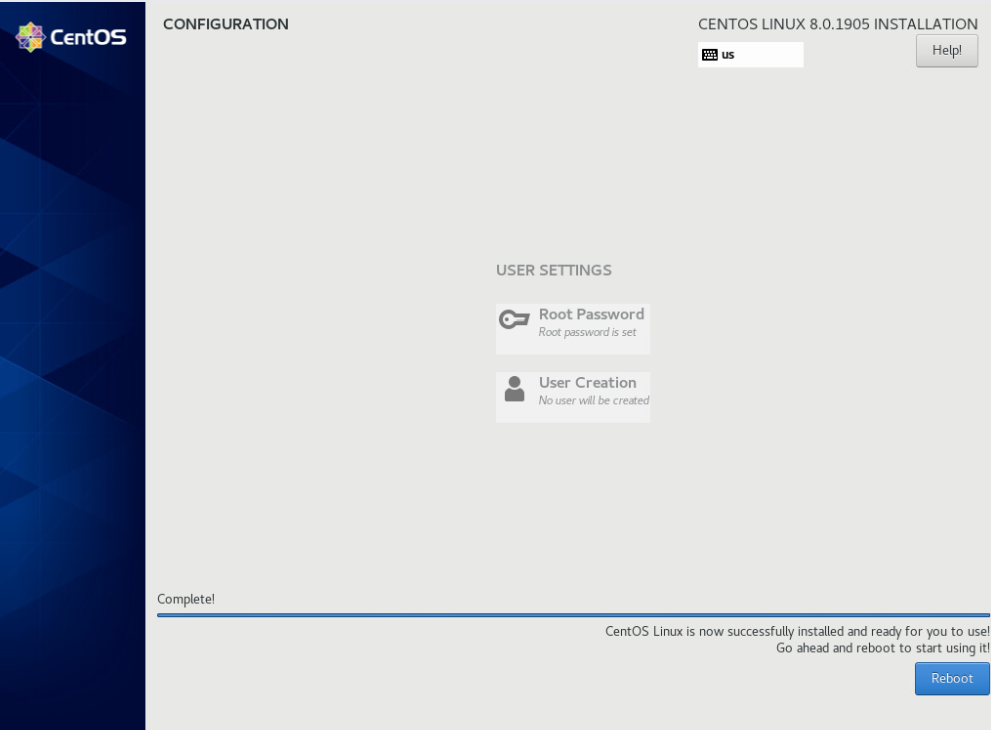
Sık Sorulan Sorular
Kurulum sırasında disk yapılandırması nasıl yapılmalı?
“Installation Destination” bölümünden diski seçip partisyon oluşturabilirsiniz. VDS sanal sunucu ortamında genellikle tek disk kullanıldığı için otomatik partisyon seçeneği tercih edilir.
Base kurulumda hangi repository adresi girilmelidir?
Minimal kurulum için http://mirror.centos.org/centos/8/BaseOS/x86_64/os/ adresi repo olarak girilmelidir. Bu yöntem hem veri merkezi hem de sunucu barındırma hizmetlerinde standarttır.
CentOS 8 kurulumu ortalama ne kadar sürer?
Kurulum süresi donanım gücüne bağlıdır. SSD VDS veya güçlü dedicated sunucu üzerinde kurulum daha kısa sürerken, düşük kaynaklı ücretsiz VDS çözümlerinde süre uzayabilir.
Kurulumdan sonra root şifresini değiştirmek gerekir mi?
Evet. İlk kurulumda belirlenen root şifresi mutlaka güçlü ve benzersiz olmalıdır. Ayrıca güvenlik için fail2ban veya ek firewall kuralları yapılandırılmalıdır.
CentOS 8’i oyun sunucu veya web hosting için kullanabilir miyim?
Oyun sunucu kiralama projelerinde düşük latency için, web hosting projelerinde ise stabilite için CentOS 8 tercih edilmektedir. Bu tür kurulumlar genellikle dedicated sunucular veya cloud server altyapılarında yapılır.



